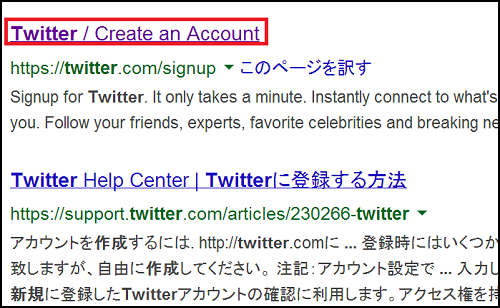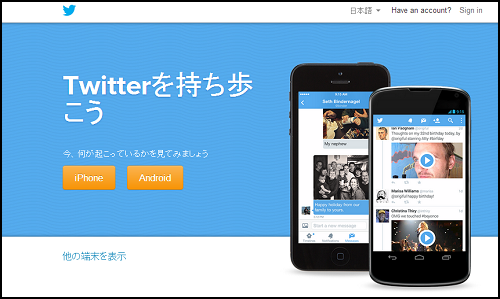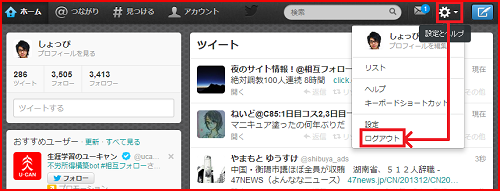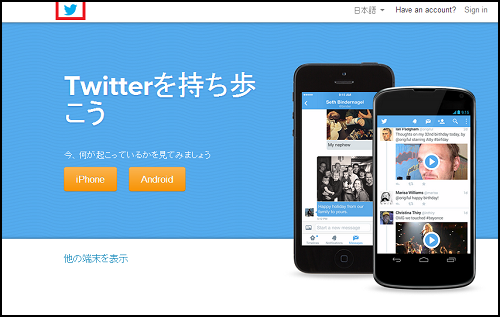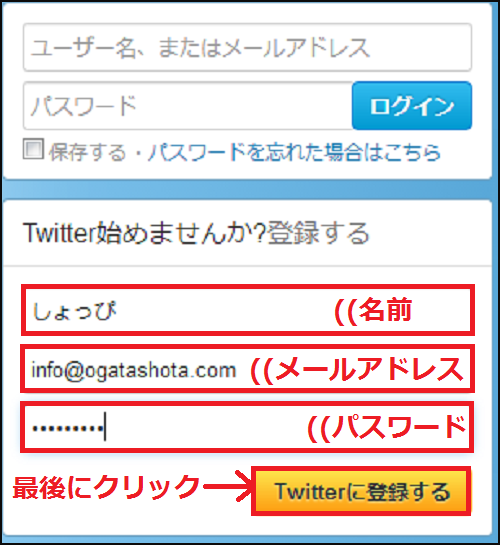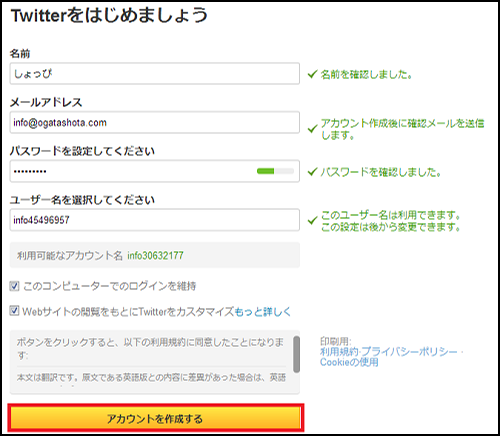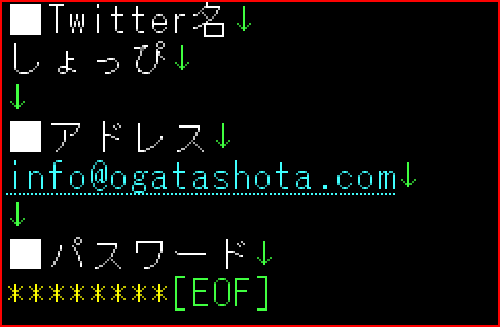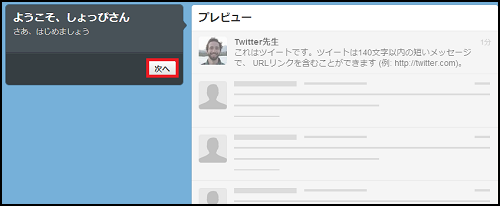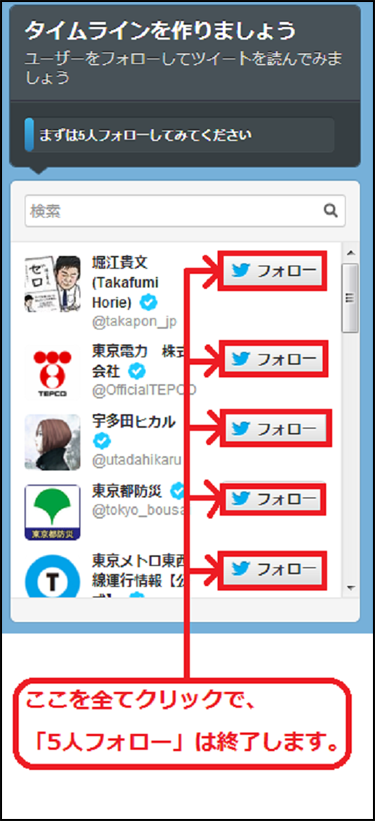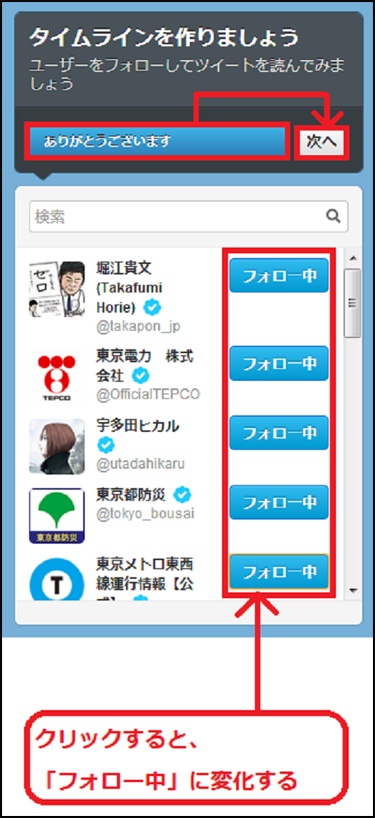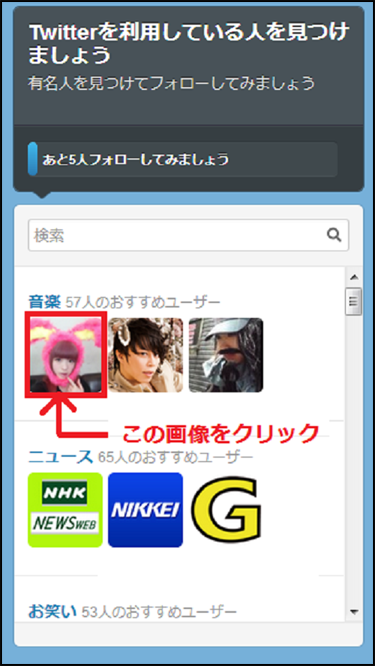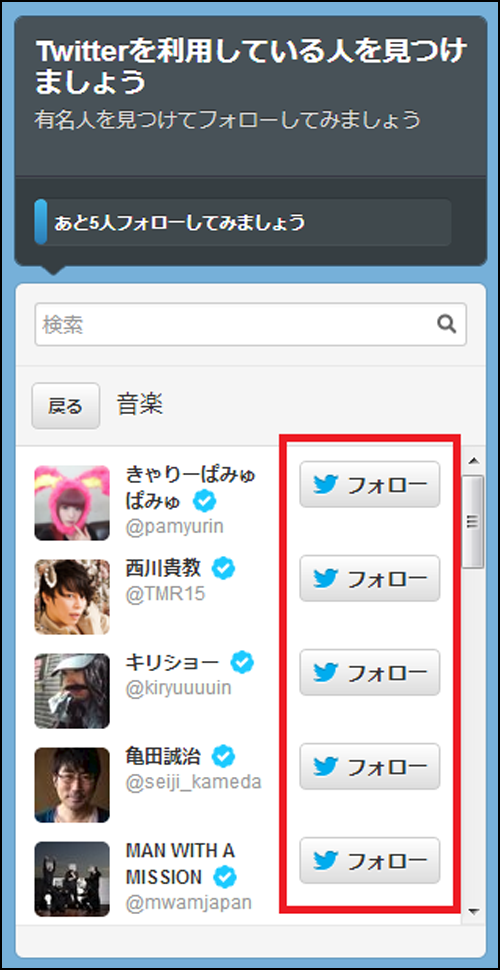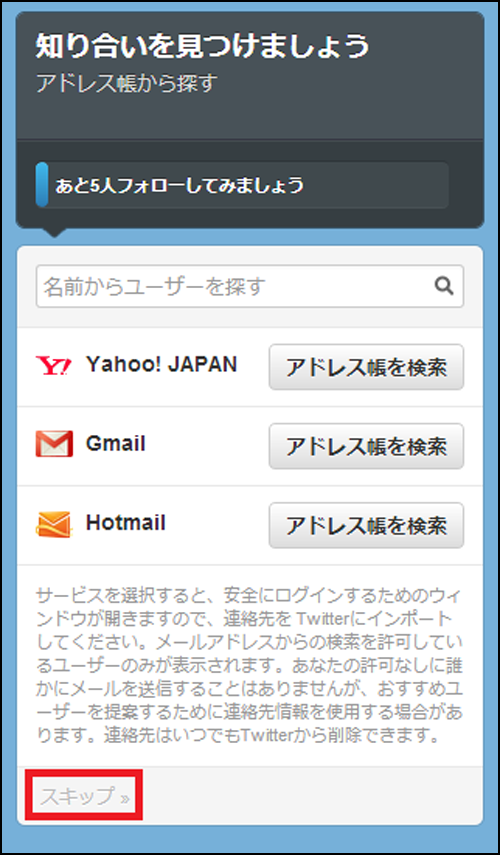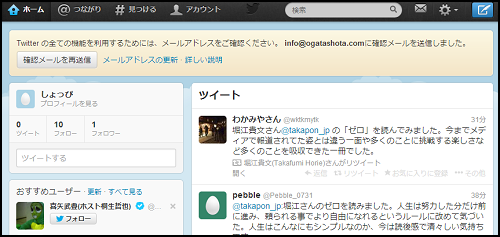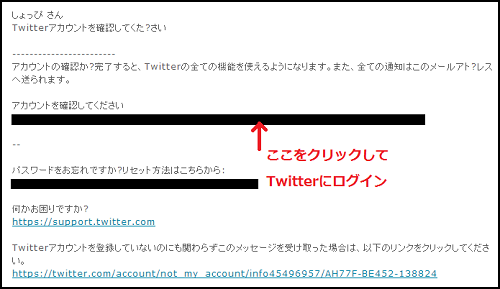今回の記事では、Twitterアカウントの登録方法について解説していきます。
SNSの中でも若者層が最も利用しているのが、Twitterです。
若者層にアプローチしていきたいのであれば、
Twitterは大きな効果を生むSNSであると言えます。
そのためにも、まずはTwitterアカウントを取得しましょう。
Twitterアカウントの取得法
1.「Twitter/Create an Account」と検索
一番上にある、
「Twitter/Create an Account」をクリック。
2.アカウント新規作成準備
アカウントを持っていない場合は、下記の画像が表示されます。
しかし、既に一つアカウントを持っている場合は、
一度ログアウトしてください。
右上の歯車を選択後「ログアウト」をクリックします。
そうすると、アカウントを持っていない場合と同じ画面に行きます。
左上の青い鳥の画像をクリックします。
3.必要項目を全て記入する
上段には、任意で名前を設定して下さい。
僕はニックネームにしていますが、
ここは本名でも構いません。
中段は、メールアドレスを記入して下さい。
例えば、「1@gmail.com」で一つのTwitterアカウントを作成したら、
上段の名前を変更しても同じアドレスでは登録できません。
1つのアドレスに、1つのアカウント
このルールを忘れないでください。
下段は、任意のパスワードを設定します。
ここまで入力し終われば、
最後に「Twitterに登録する」をクリックします。
4.詳細な必要事項を埋める
詳細な情報を入力後、
「アカウントを作成する」をクリック。
その後に、メモを取っておきましょう。
複数のTwitterアカウントを管理する際にメモを取っておくと便利です。
このようにまとめておく癖をつけて下さい。
5.初期設定をする
アカウント作成が完了したら、Twitterの画面に移行します。
そこで左上の黒い部分に表示が出ますが、
「次へ」をクリックしてください。
また同じようなものが出てきますが、
こちらも「次へ」をクリック。
その後、「まずは5人フォローしてみてください」と表示されます。
適当に5人フォローしましょう。
この画像のように、赤枠部分をクリックすれば「フォロー」出来ます。
赤枠全てをクリックして、フォローしましょう。
フォローすると、「フォロー中」に変化します。
さらに上のメーターが溜まっていき、
「ありがとうございます」に変化したら「次へ」をクリック。
「あと5人フォローしてみましょう」と表示されるので、
また5人適当にフォローしましょう。
適当に画像を一つクリック。
先程と同じやり方で、
5人フォローしましょう。
赤枠の全てをクリックするだけです。
「ありがとうございます」に変わったら、
「次へ」をクリック。
「知り合いを見つけましょう」と表示されます。
さらに、「あと5人フォローしてみましょう」と表示されます。
スキップしましょう。
続いての画像設定も、
ここでは「スキップ」しましょう。
下の画面が表示されたら、ほぼ完了です。
5.メールからログインする
Twitterアカウント登録の際に記入した、
アドレスの受信箱に行きます。
メールに記載されている、
最上段のURLをクリックしてください。
先程作ったアカウントにログインできます。
この操作を行わなければ、プロフォールの変更や、
画像の変更が出来ないので注意してください。
以上がTwitterアカウント取得法の解説となります。